要在将数据加载到 Qlik Sense 之前检查数据是否存在潜在的质量问题(如 Null 值或异常值),您可以使用摘要数据分析卡查看数据的摘要。
此外,通过摘要卡,您还可以查看不同的可能数据解释,例如,将字段数据视作维度或度量。
通过编辑数据管理器中的表格并选择表格字段,可以访问摘要卡。在表格编辑器中选择字段后,Qlik Sense 会检查显示的数据类型、元数据和值。然后,会将该字段分类为维度、度量或临时字段,并且会在摘要卡中显示分析。数据可分类为维度或度量的字段可切换预览以将这些字段显示为维度或度量。数据字段在摘要卡中的分类方式不会影响该字段在 Qlik Sense 可视化中的使用方式,但能够确定其他数据分析卡中的数据字段可使用的转换选项。
使用摘要数据分析卡的数据的摘要。
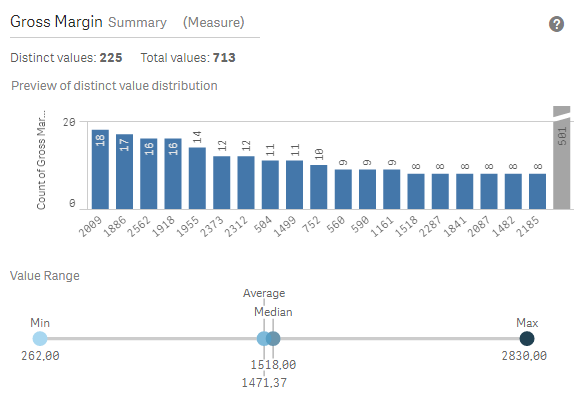
摘要卡可提供以下信息:
- 相异值:字段中相异值的数量。
- 总值:字段中值的数量。
- 相异值分布预览:在具有超过 20 个相异值的字段中,只会显示计数最多的 20 个相异值。所有其他值将分组为图表上的单个值。如果所有值都不同,则不会显示条形图。
- 值范围:(仅适用于度量字段和临时字段)对于度量字段,值范围是显示字段的最小值、中间值、平均值以及最大值的图表。对于临时字段,值范围是字段数据所覆盖的时间段。
- 空值:数据中 null 值的数量。此可视化仅在字段中存在 Null 值时才显示。
- 混合值:包含文本值和数值的字段中的文本值的数量。此可视化仅在字段中存在混合值时才显示。
可以在其他数据分析卡中修改字段,具体取决于该字段在摘要卡中的分类方式。设置为度量的字段可以包含使用存储段卡从字段创建的分组值。有关更多信息,请参阅将度量数据分组为范围。
设置为维度的字段可具有:
- 使用替换卡替换为其他值的独特值。
有关更多信息,请参阅替换表中的字段值。 - 使用设置空值卡设置为空值的独特值。
有关更多信息,请参阅在表格中将字段值设置为空值。 - 使用排序卡将自定义顺序应用至值。
有关更多信息,请参阅自定义维度值的顺序。 - 使用拆分卡将字段数据拆分为新的表格字段。
有关更多信息,请参阅拆分表格中的字段。
访问摘要卡
执行以下操作:
- 在数据管理器中,选择一个表格,然后单击
。
- 选择一个表格字段。
随即显示“摘要”卡。
更改字段的数据分类
Qlik Sense 允许更改字段的数据分类,前提是该字段中的数据可以分为多个类别。
执行以下操作:
- 在摘要卡中,单击
并选择其他数据分类。
